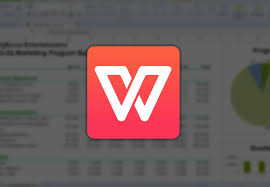在日常办公或学习中,WPS Office 是最常用的文档处理软件之一,无论是编辑 Word、Excel、PPT 还是查看 PDF,WPS 都能轻松应对。然而,不少用户在使用过程中遇到一个令人头疼的问题——WPS打不开。无论是电脑端还是手机版,打开文件或启动软件时出现闪退、卡顿、加载失败等情况,都会影响正常工作。
本文将全面解析 WPS打不开的原因,并提供最全修复方法,从基础排查到进阶解决方案,帮助你快速恢复 WPS 的正常运行。
一、WPS打不开的常见表现
在解决问题前,首先要了解问题的具体表现。WPS打不开可能出现以下几种情况:
- 点击图标无反应:双击WPS图标后没有任何反应,也没有加载提示。
- 启动后闪退:刚打开几秒钟就自动关闭。
- 提示错误代码:如“应用程序错误”“内存不足”“加载失败”等。
- 文件无法打开:WPS能启动,但单个文档打不开或显示损坏。
- PDF/Excel/PPT 单独模块打不开:部分功能模块损坏导致特定格式文件无法打开。
不同问题背后往往对应不同原因,因此需要有针对性地排查和修复。
二、WPS打不开的可能原因分析
造成 WPS 无法正常打开的原因多种多样,以下是最常见的几类:
1. 程序文件损坏
如果WPS安装文件缺失或被破坏,就会导致启动失败。常见于:
2. 插件或加载项冲突
部分第三方插件(如宏脚本、模板插件)会与WPS自身冲突,从而导致无法启动。
3. 系统兼容性问题
在某些旧版本的Windows、Android或iOS系统中,WPS新版本可能存在兼容性问题。
4. 文件关联异常
如果系统中文件类型(如.doc、.xlsx)关联出错,可能导致双击文件打不开。
5. 用户配置文件损坏
WPS会保存个人配置文件,如果配置文件损坏,启动时也可能报错。
6. 杀毒软件或安全策略阻止
部分安全软件会误将WPS某些组件识别为威胁并阻止运行。
7. 内存或缓存过多
长期未清理WPS缓存,或设备内存不足,也可能导致打不开。
三、WPS打不开的基础修复方法(适用于所有设备)
1. 彻底关闭后台并重新启动
- 步骤:
- 在Windows中打开任务管理器,结束“wps.exe”“et.exe”“wpp.exe”等进程。
- 在手机上,滑掉后台并重新进入APP。
- 适用场景:WPS启动时卡在加载界面或无响应。
2. 清除缓存与临时文件
- 电脑端:
- 打开“WPS Office 工具” → “修复工具” → “清除临时文件”。
- 或手动删除路径:
C:\Users\用户名\AppData\Roaming\Kingsoft\Office6。
- 手机版:
- 进入设置 → 应用管理 → WPS Office → 存储 → 清除缓存。
- 作用:清除缓存可解决因临时数据错误导致的闪退或加载失败。
3. 使用WPS官方修复工具
WPS自带“修复功能”,可自动检测并修复异常模块。
- 打开“开始菜单” → 搜索“WPS Office 工具” → 点击“修复WPS”。
- 选择“深度修复”模式,等待系统自动完成。
4. 更新或重装WPS
- 更新:访问 WPS官网 下载最新版本。
- 重装前建议:先卸载旧版本并删除残留文件夹。
- 重装步骤:
- 控制面板 → 卸载WPS Office
- 删除残余文件夹(如Program Files内的Kingsoft目录)
- 重启电脑后重新安装
这一步是解决“程序损坏型打不开”的最有效方式。
四、WPS无法打开特定文件的解决方案
有时并非软件本身打不开,而是单个文件损坏或异常导致问题。
1. 文件损坏修复
- 打开WPS → 文件 → 修复 → 选择损坏文件。
- 若仍无法修复,可尝试:
- 将文件扩展名改为 .zip 并解压查看内容。
- 使用在线文档修复工具(如 WPS文档修复平台)。
2. 取消只读属性
右键文件 → 属性 → 取消“只读”勾选 → 确认。
3. 改变文件打开方式
右键文件 → “打开方式” → 选择“WPS文字/WPS表格/WPS演示”。
重新关联文件类型即可解决双击打不开的问题。
4. 转换文件格式
如果文件来源于其他软件(如Microsoft Office、LibreOffice),格式兼容性可能存在问题。
可尝试将文件转换为 .docx、.xlsx 等标准格式重新打开。
五、针对不同系统的专项修复方法
(一)Windows系统
- 以管理员权限运行
右键WPS图标 → 选择“以管理员身份运行”。
可绕过部分权限限制导致的无法启动问题。
- 检查兼容性设置
右键图标 → 属性 → 兼容性 → 勾选“以兼容模式运行此程序”。
选择Windows 8或Windows 7模式尝试启动。
- 禁用启动插件
- 打开WPS → 工具 → 加载项管理
- 禁用不明来源插件(特别是第三方宏插件)
- 修复注册表
如果WPS被误删或安装失败导致注册表残留,可使用CCleaner等工具修复系统注册表。
(二)Android手机版
- 清理存储空间
确保手机至少有1GB以上的可用空间,否则容易造成APP无法加载。
- 卸载重装最新版
在应用商店或官网下载最新版WPS重新安装,确保与系统兼容。
- 关闭后台安全限制
部分系统(如MIUI、鸿蒙OS)会限制APP自启动。
设置 → 权限管理 → WPS → 允许后台运行与自启动。
- 切换网络环境
云文档功能依赖网络,若打不开云文件,可尝试更换Wi-Fi或使用移动网络。
(三)iPhone/iPad版
- 重新下载WPS
进入App Store → 删除原应用 → 重新下载安装。
- 关闭iCloud同步后再启动
iCloud同步错误可能导致文档无法加载。
设置 → iCloud → 关闭WPS访问权限 → 重新进入WPS。
- 更新iOS系统
部分旧系统版本与WPS新版本不兼容,建议升级到最新iOS。
六、防止WPS打不开的日常维护技巧
- 定期更新软件版本
WPS会不断修复Bug,保持最新版本能避免大部分兼容问题。
- 避免安装非官方插件
来源不明的插件容易造成加载失败或崩溃。
- 定期清理缓存与临时文件
保持WPS运行流畅,防止因数据过多导致崩溃。
- 启用自动备份功能
在“文件 → 选项 → 保存”中开启自动备份功能,防止数据丢失。
- 养成云端同步习惯
使用WPS云文档自动保存工作成果,即使APP异常,也能恢复最新版本。
七、总结
当你遇到 WPS打不开 的情况时,不必慌张。多数问题都是由缓存、插件冲突或版本兼容性引起的。通过本文提供的完整修复方法,无论你使用的是Windows电脑、安卓手机还是iPhone,都能轻松解决问题。
简而言之:
- 先清缓存与重启 → 再尝试修复工具 → 若仍无效则重装
- 文件打不开时检查格式、路径与关联方式
- 定期维护与备份可有效避免类似故障再次发生
掌握这些技巧,不仅能让WPS重新运行,还能提升整体使用体验,让你的办公更加稳定高效。